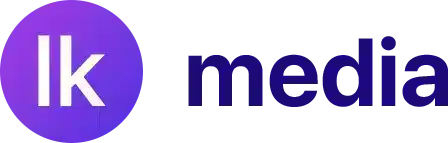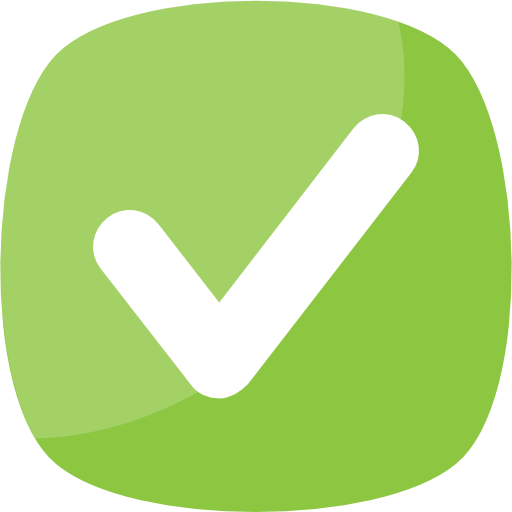Hallo zusammen. Heute erkläre ich Ihnen, wie man seine WordPress-Seite sichert.
Das regelmäßige Sichern Ihrer WordPress-Website ist sehr wichtig, um Datenverlust oder Beschädigung vorzubeugen. Es schützt wichtige Inhalte wie Blogposts, Bilder und Benutzerdaten. Backups bieten eine Absicherung gegen Sicherheitsbedrohungen wie Hackerangriffe. Sie ermöglichen auch ein sicheres Aktualisieren von WordPress-Kern, Themes und Plugins.
Einige Hosting-Anbieter bieten Backups an…
Beginnen Sie damit, die Backup-Optionen Ihres Hosting-Anbieters zu überprüfen. Viele seriöse Hosting-Dienste bieten automatische Backup-Dienste an, die regelmäßig Sicherungskopien Ihrer Website erstellen. Beispielsweise bietet IONOS Backups an.
Falls Sie die Kontrolle über Ihre Daten haben wollen, empfehle ich das Sichern mittels Plugin:
Backup durch WP Plugin ‚All-in-One WP Migration‘
Wenn es darum geht, Ihre WordPress-Website zu sichern, ist die Auswahl eines zuverlässigen Backup-Plugins entscheidend. Es gibt eine Vielzahl von Optionen wie UpdraftPlus, BackWPup und VaultPress, die Ihnen dabei helfen können. Persönlich bevorzuge ich das All-in-One WP Migration Plugin, das kürzlich ein neues Update erhalten hat, das automatische Backups aktiviert. Mit diesem Feature können Sie sicherstellen, dass Ihre Website regelmäßig gesichert wird, ohne dass Sie sich darum kümmern müssen. So bleibt Ihre Website geschützt und Sie können sich auf andere wichtige Aufgaben konzentrieren.
Ich nutze All-in-One Migration:

Konfigurieren Sie das Backup-Plugin: Passen Sie die Einstellungen des Backup-Plugins an Ihre Bedürfnisse an. Legen Sie fest, wie oft das Plugin automatische Backups durchführen soll (täglich, wöchentlich, monatlich) und wählen Sie den Speicherort für die Backup-Dateien aus.
Führen Sie ein manuelles Backup durch (optional): Wenn Sie zusätzliche Sicherheit wünschen, können Sie jederzeit ein manuelles Backup durchführen. Dies ist besonders ratsam, bevor Sie größere Änderungen an Ihrer Website vornehmen. Wählen Sie einfach die Option für ein manuelles Backup in den Plugin-Einstellungen und starten Sie den Prozess.
So nutzt man das Plugin

Sobald All-in-One Migration installiert ist, können Sie links in der Seitenleiste das Plugin auswhlen und dort verwenden. Mit der Export-Funktion können Sie Ihre komplette Seite direkt exportieren. In der Funktion „Sicherungen“ können Sie eine Sicherung erstellen, die Sie später wiederherstellen können.
Wenn Sie die Premium-Version des Plugins aktiviert haben, können Sie auch mit „Schedules“ Backups planen – damit sichern Sie Ihre Website vollautomatisiert ab und können sich zurücklehnen.
Es ist außerdem wichtig, dass Sie die Sicherungen, die erstellt werden, regelmäßig auf einem anderen Datenträger sichern.